使用步骤
创建一个 resources.qrc 文件
1 | <RCC> |
转换 .qrc
1 | pyside2-rcc resources.qrc -o resources_rc.py |
引用 resources_rc.py
1 | # 在程序内引用 |
在程序中引用文件的地方, 更换路径
1 | :/images/images.png |
多国语言, 可以在 qresource 标签的 lang 属性指定
1 | <RCC> |
QML中引用
1 | Image { |
加载QML文件
如果使用这种方式
每次修改qml文件后都要重新生成python文件(
pyside2-rcc resources.qrc -o resources_rc.py)。这样的好处是可以有效地防止 QML 文件在打包程序时被暴露。
文件添加到 resources.qrc 文件
1 | <RCC> |
转换 .qrc
1 | pyside2-rcc resources.qrc -o resources_rc.py |
程序内引用 resources_rc.py
1 | import resources_rc |
把原来的
1 | engine.load(QUrl.fromLocalFile('./main.qml')) |
修改为
1 | engine.load(QUrl.fromLocalFile(':/main.qml')) |
或者
1 | engine.load(QUrl('qrc:/main.qml')) |
注意
qml中引用的其他qml文件也要放在qrc中,否则找不到。
加载样式配置
qml中引用控件库
1 | import QtQuick.Controls 2.15 |
项目根目录中添加qtquickcontrols2.conf
1 | [Controls] |
字体可用值
字体直接写中文名称不生效
常用字体的英文名称
宋体 SimSun
黑体 SimHei
微软雅黑 Microsoft YaHei
微软正黑体 Microsoft JhengHei
新宋体 NSimSun
新细明体 PMingLiU
细明体 MingLiU
标楷体 DFKai-SB
仿宋 FangSong
楷体 KaiTi
样式可用值
Default
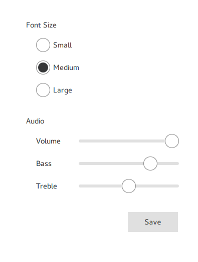
Fusion
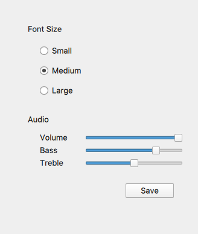
Imagine
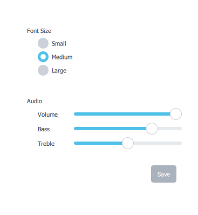
Material
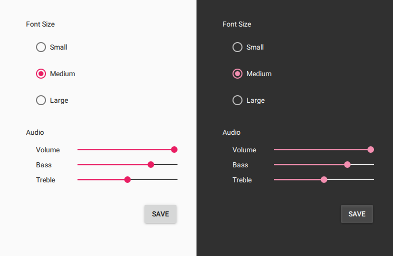
Universal
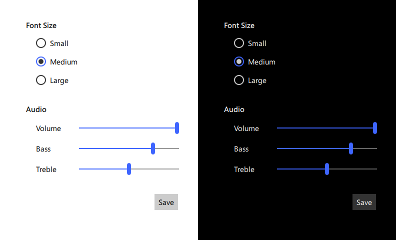
自动编译
你可以编写一个 Python 脚本,在运行主程序之前自动执行资源文件的编译。
compile_resources.py 脚本:
1 | import subprocess |
设置VSCode任务
项目根目录创建.vscode文件夹
添加文件tasks.json
1 | { |
运行任务直接用快捷键Ctrl+Shift+B
运行时再点击快捷键Ctrl+Shift+B可以选择重启任务或者终止任务
先编译后执行脚本
1 | { |